Jak formátovat flash disk v Linuxu

- 3772
- 1228
- Lubor Blecha
Převážná většina uživatelů používá operační systém Windows na svých počítačích. Nezapomeňte však na jiné OSS, které mohou být skvělou alternativou k Windows. Jedním z těchto operačních systémů je samozřejmě Linux. Zdarma OS, který má mnoho příležitostí a výhod. Samozřejmě se v mnoha ohledech liší od obvyklých oken a mnoho okamžiků se bude muset znovu naučit. Formátování pohonů USB je přesně to, co nezkušené uživatelé Linuxu neznámé. V tomto článku podrobně zváží, jak formátovat flash disk v Linuxu. Pojďme na to. Jít!

Můžete to udělat několika způsoby. Všichni z nich stejně řeší problém, takže si musíte vybrat nejvhodnější pro vás nejvhodnější.
První možností je naformátovat jednotku USB ručně. Chcete -li to provést, přejděte do režimu příkazového řádku (Ctrl + Alt + T) a zaregistrujte příkaz:
# dmesg | Ocas
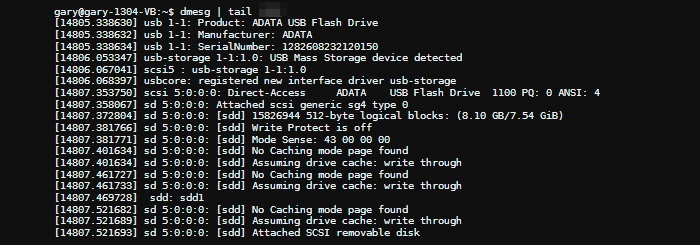
To pomůže zjistit název Flash Drive. Bude uvedeno v čtvercových závorkách. Další krok musí být vyhrán, pokud již byl namontován. To je nesmírně důležitá podmínka, bez níž nic nebude fungovat bez pozorování. Proto do terminálu zadejte příkaz:
$ Sudo umunt /dev /name_

Dále, pokud chcete formátovat v systému souborů FAT32, zadejte příkaz:
$ Sudo mkfs.Vfat /dev /name_

Nebo pro formátování v systému souborů NTFS:
$ Sudo mkfs.Ntfs /dev /name_

Pokud máte Ubuntu, můžete použít nástroj Built -IN s názvem PalimpSest. Používání je velmi jednoduché. Nejprve spusťte palimpsstest, poté vyberte jednotku USB Flash Drive, zadejte požadovaný systém souborů, zadejte název a klikněte na tlačítko „Formát“. Velmi jednoduché a rychlé. Pokud najednou není tento nástroj na vašem počítači, napište příkaz a nainstalujte jej:
Sudo apt-get nainstalovat palimpsest
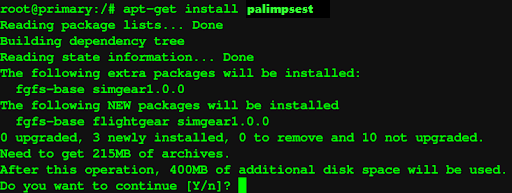
Formátování flash disků v Gparted
Pro tuto metodu budete potřebovat gpartovaný nástroj. Oficiální repozitáře vám umožňují snadno nainstalovat tento grafický nástroj pomocí speciálního týmu v Ubuntu:
$ Sudo apt-get instalace gparted
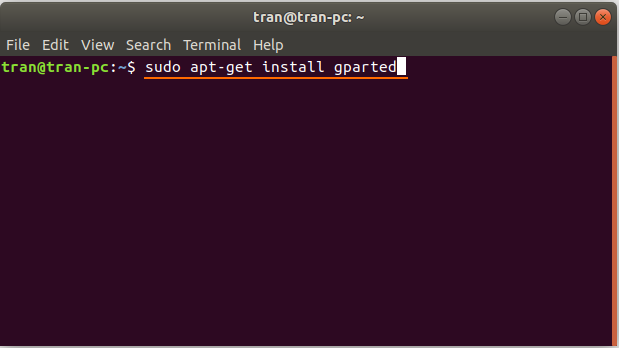
Nově nainstalovaný program najdete a otevřete přímo přes panel přístroje nebo pomocí požadavku:
$ Gparted-pkexec
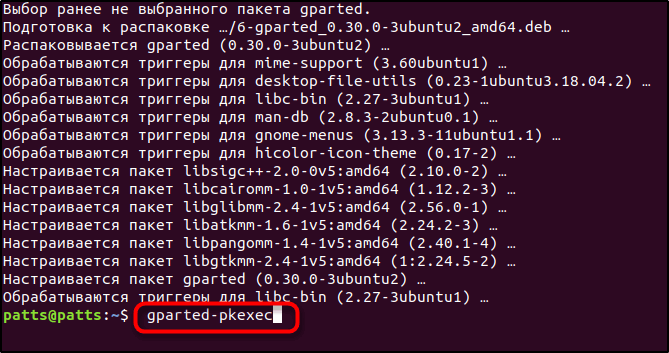
Po úspěšném spuštění dodržujte další algoritmus akcí:
- Nejprve najděte svou jednotku USB flash v seznamu otevření umístěného v pravém horním rohu.
- Zlomte odnímatelnou jednotku kliknutím na odpovídající sekci pravým tlačítkem a výběrem položky „Unmon“. Pokud existuje několik sekcí, musíte každé z nich rozbít.
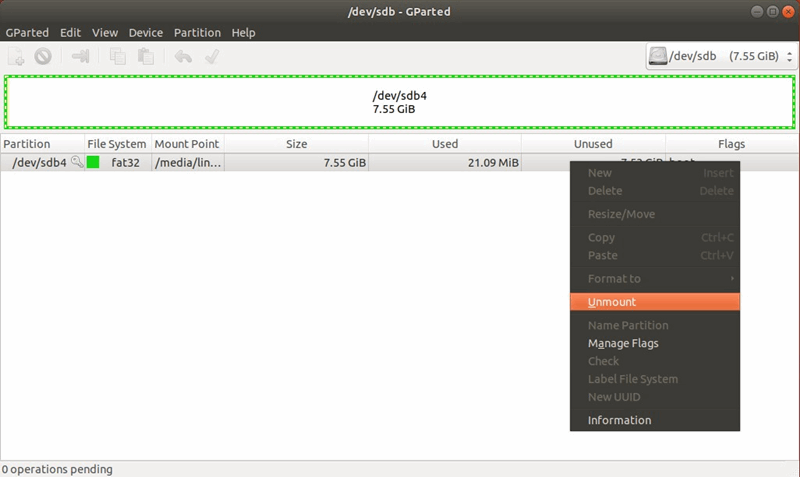
- Po provedení operací klikněte na některou z oddílů (pokud to není jeden) a vyberte formát do kontextového nabídky a souborového systému, který chcete použít.
- Chcete -li provést provedené změny, stiskněte zelenou značku v horní části pracovního panelu nebo to samé proveďte pomocí úprav → Použít.
- Ohledně skutečnosti potvrzení formátování se proces automaticky spustí.
Grafické rozhraní
Další cenově dostupnou možností formátování pro jednotku flash je použití grafického prostředí distribuce. Pro nezaměnitelné implementaci všech operací doporučujeme, abyste se seznámili s hlavními fázemi a jejich funkcemi.
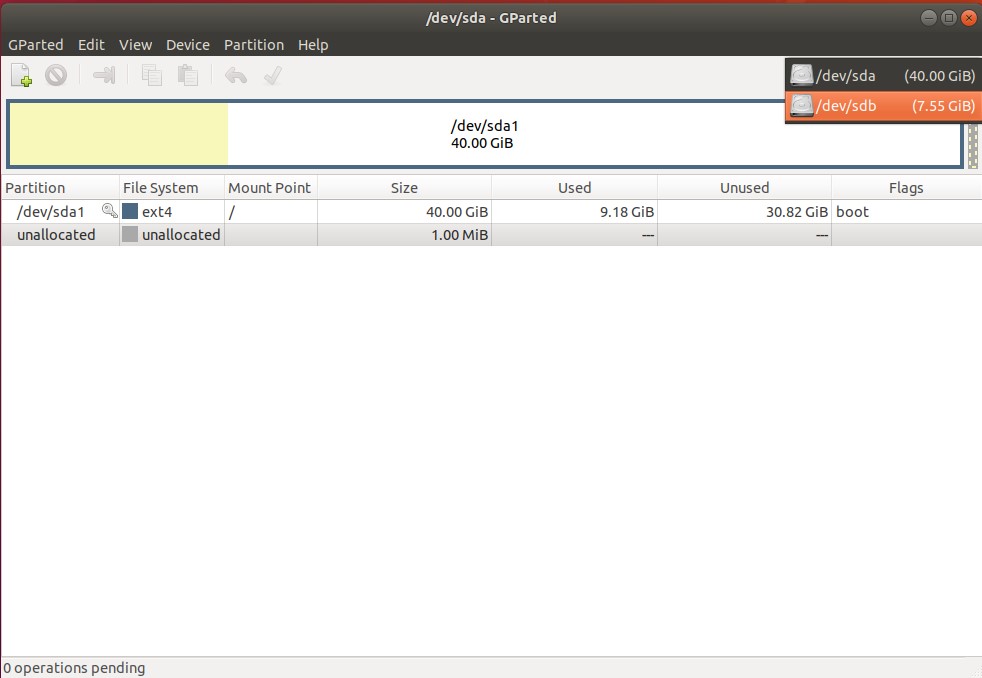
- Otevřete správce souborů a poté klikněte pravým tlačítkem myši s názvem Flash Drive a vyberte možnost „Formát“.
- V dalším dialogovém okně zadejte název svazku a v případě potřeby vytvořte zbytek nastavení. Můžete samostatně nastavit formát systému souborů a navíc vymazat všechna data uložená na disku. Poté, co jste se rozhodli pro atributy, klikněte na tlačítko „Další“.
- V posledním kroku byste měli zkontrolovat všechny informace a potvrdit podrobnosti stisknutím na formát.
Jak formátovat flash disk pomocí disku
Disk Utillity je standardní program řízení disků v distribucích Linuxu s prostředím GNOME, obvykle instalovaný ve výchozím systému. Předkládáme vaši pozornost podrobným pokynům pro jeho použití.
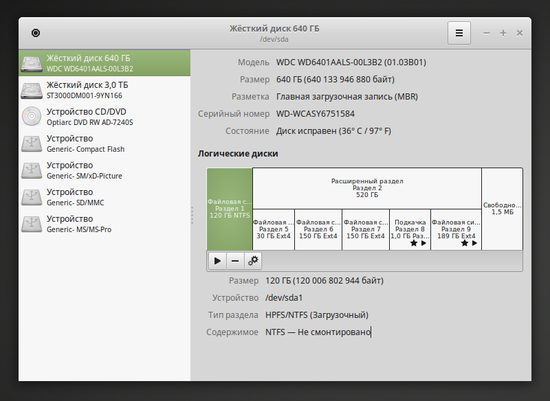
- Spusťte nástroj z hlavní nabídky Dash, když dříve zaznamenal slovo „disk“ v vyhledávací lince.
- Ze všech dostupných zařízení, která jsou zobrazena na levé straně okna, najděte flash disk. Zaměřte se na parametry uvedené vpravo, zejména na velikost a štítek disku.
- Odpojte jednotku USB pomocí položky „UnMount Volume“.
- Chcete -li zahájit proces formátování, klikněte na „Svazek formátu“ na pravé straně aplikace.
- Vyberte formát systému souborů a zadejte název jednotky.
- Potvrďte akci stisknutím tlačítka „Formát“.
Jak vidíte, podobný problém je vyřešen velmi jednoduše a rychle. Dokonce i nezkušený uživatel se s tím snadno zvládne.
Nyní víte, jak se provádí formátování flash jednotky v Linuxu. Napište do komentářů, pokud se vám podařilo vyřešit úkol, podělte se o své vlastní zkušenosti s ostatními uživateli a zeptejte se všeho, co vás zajímá o téma tohoto článku.
- « O důležitých a Apple, zda je to chyba 3194 v iTunes
- Pracovní metody resetování iPadu pro tovární nastavení »

